本文由 shenjian5060(神剑) 原创,转载请保留此信息!
在学习中遇到问题请到 论坛CAD版块 发贴交流!
本系列AutoCAD三维建模教程由中国AutoCAD版块为对AutoCAD三维建模感兴趣的朋友整理制作的,是专为刚开始接触AutoCAD三维的朋友定身打造的。本教程由浅入深,循序渐进,通过对大量练习题及实例的绘制步骤讲解、各个三维命令的使用介绍,将喜爱AutoCAD三维建模的朋友带进门。希望通过本教程的介绍,能给朋友们带来帮助。
更多教程和练习请点击这里,在这里有系列的教程、练习,并有老师对练习进行点评与指导,欢迎朋友们的光临!
相关AutoCAD三维建模教程链接:http://www.jcwcn.com/portal-topic-topicid-4.html
今天忙了一个下午,到现在终于做出来了一台美的牌风扇 ,其中有很多尺寸进供参考,可能不符合国标,但是仍然可以作为学习娱乐只用,希望和大家一起来探讨学习,有什么不对的地方,或大家有更好的方法和建议都可以提出来。源文件也传上来了,有兴趣的朋友可以下载了研究一下。不多说了,切入正题!
1、首先我们来看看下面这3个效果图,虽然不是很理想,但还是可以参考一下的!
效果一

效果二
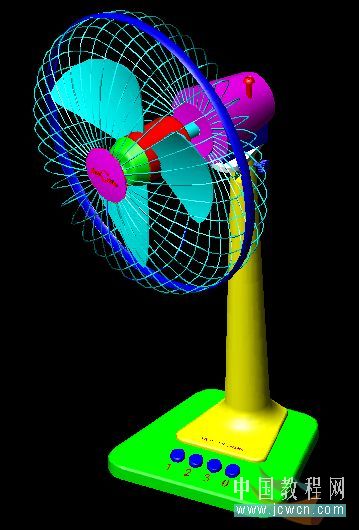
效果三

2、看到这3个效果图,可以想想要用到一些什么工具了,请看看常用的!
a、必须建立好图层
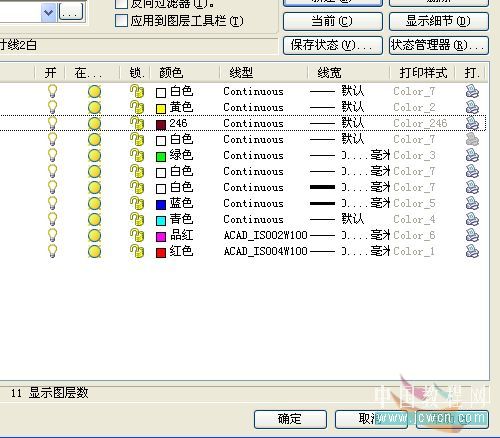
b、熟悉一下我们要用到的工具,不知道这些工具的用途可不可以哦

3、按图示的尺寸,作出扇叶的平面图
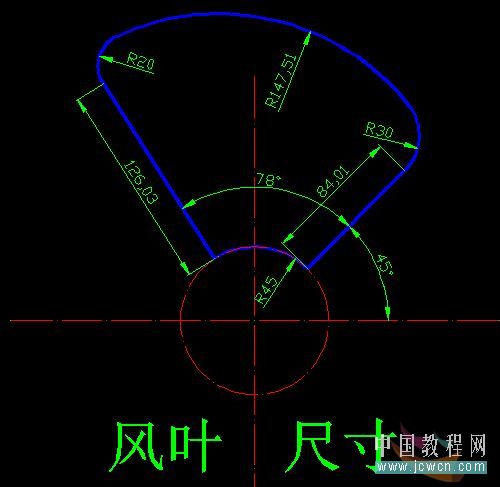
4、面域刚刚的平面图并拉伸到一个300高度,注意要双向拉伸,先拉伸150,再编辑面拉伸150

拉伸后的效果

5、切换到主视图如图
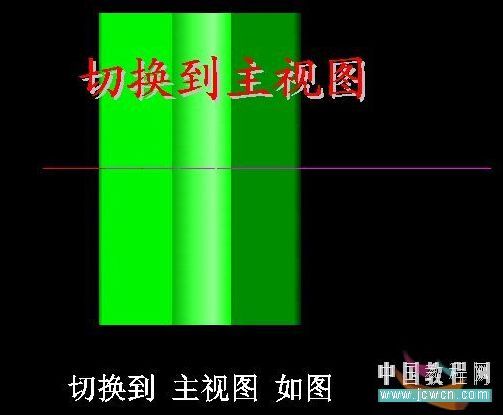
6、隐藏上一步拉伸的实体,并做好图上的红色辅助线
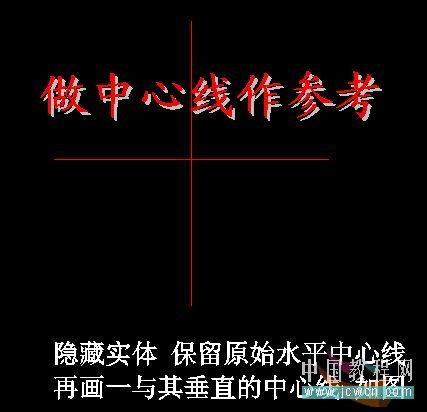
7、完成图示的两个圆弧,将4个端点连接后面域

8、再次拉伸上一步做的面域,同样是双向拉伸200,完成如下图

9、按图示的方法三维旋转

10、求2个实体的交际得到一片扇叶
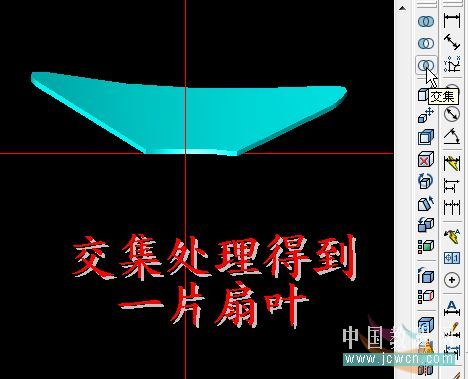
11、切换到俯视图,画出直径90的圆,面域后再次双向拉伸,再三维阵列如图
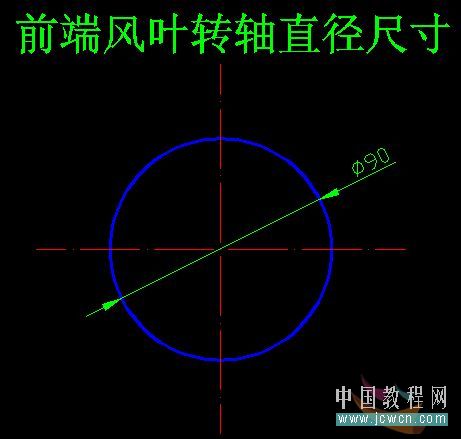
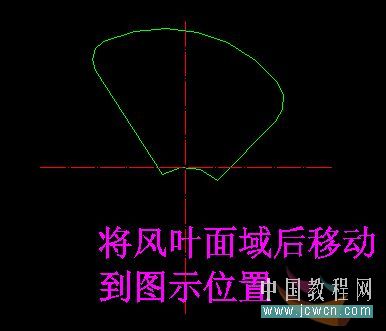
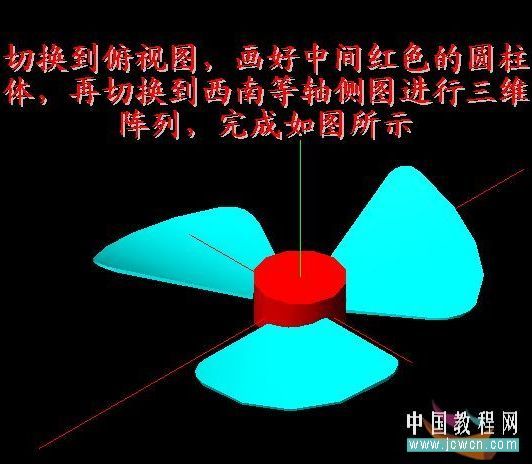
12、切换到主视图,(三维旋转增料)完成绿色部分的绘制,如图
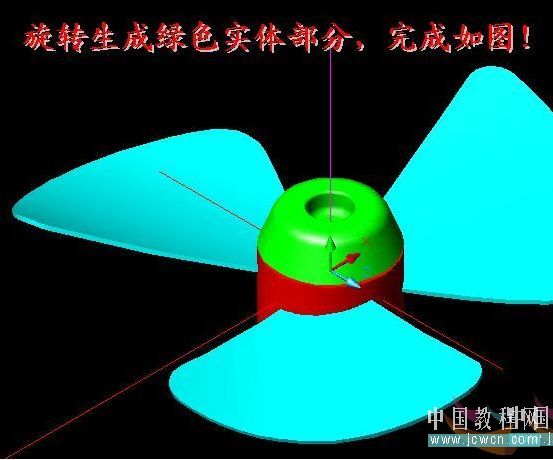
13、在主视图下继续完成紫色的线框,完成紫色部分后面域和蓝色线条的绘制,如图
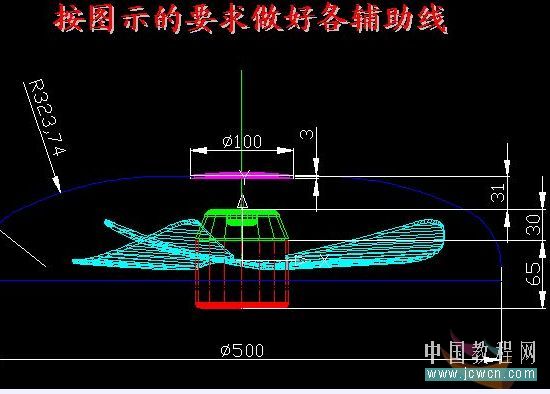
14、用 PE命令 组合蓝色的线条为一体,为下一步的拉伸路径做好准备
(本文来源于图老师网站,更多请访问http://m.tulaoshi.com/autocad/)
15、切换到俯视图,在右边图示位置画出直径 2 的圆,面域

16、(三维旋转增料)紫色部分,沿路径拉伸的方法完成黄色部分
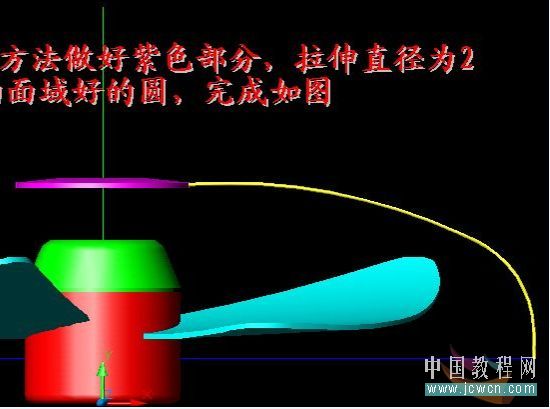
17、三维 环形 阵列黄色部分,数量40,阵列方法见下图
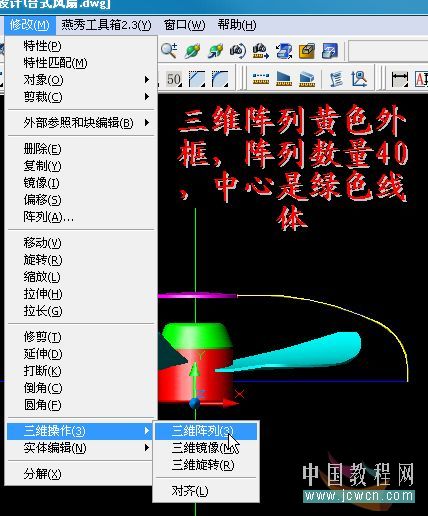
阵列结果
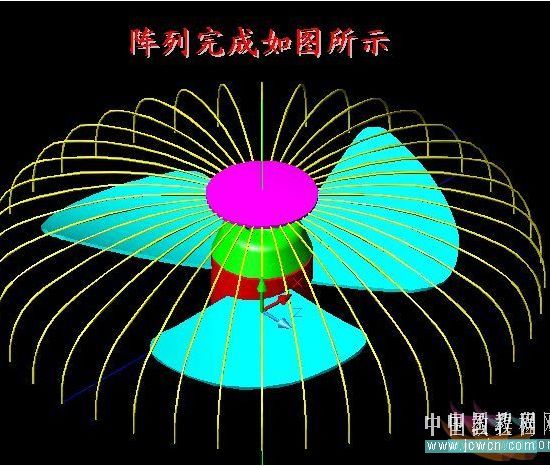
18、做好中间直径25长度150的白色的转轴,完成如图

19、三维镜像上一步(17步)阵列的结果,如下 2副图
(本文来源于图老师网站,更多请访问http://m.tulaoshi.com/autocad/)图一

图二
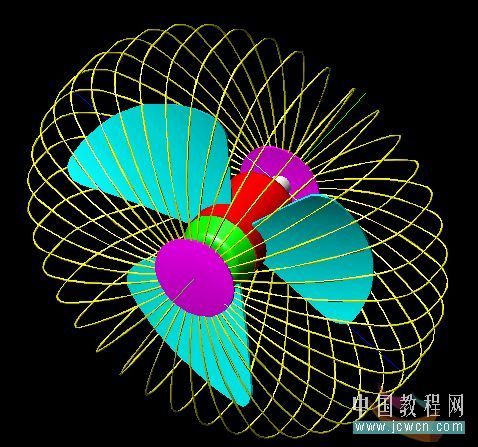
20、切换到主视图,(三维旋转增料)完成蓝色部分卡窟的绘制,注意界面的外部是圆弧而不是直线
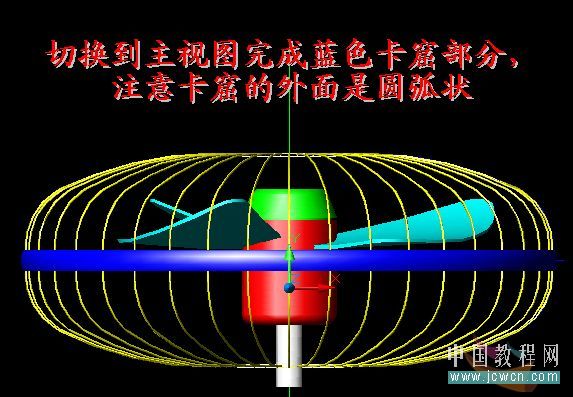
21、在主视图下,继续完成粉色部分电机头的绘制(三维旋转增料)
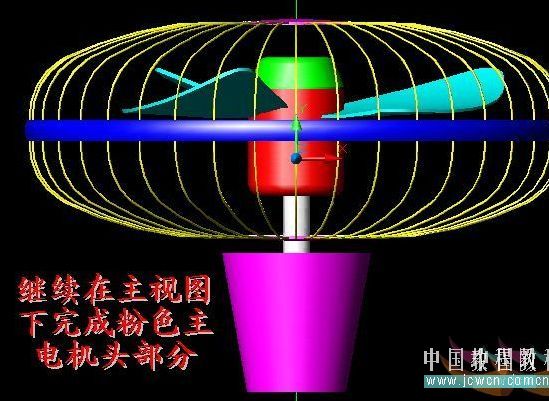
22、切换到左视图 做蓝色电机支撑平台,画长方形面域拉伸,呵呵,不是专业的,不知道该怎么命名,只要大家知道是什么意思就可以啦,如图
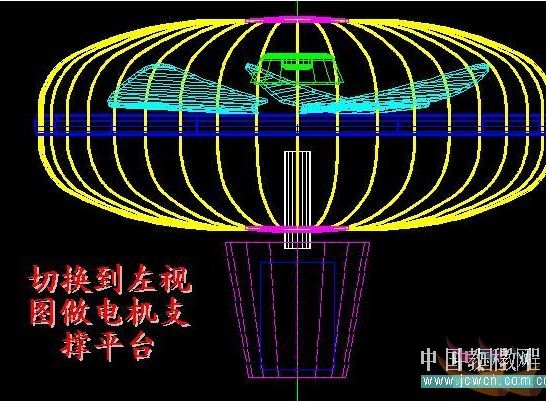
23、在左视图下,完成红色的摆向旋钮,如图

24、完成白色转盘和褐色的耳朵,注意要用到 3点UCS 哦

25、现在要准备做立柱了,也是用(三维旋转增料)的方法做一上小下大的立柱,注意立柱的顶面中心一定要和耳朵的顶面中心重合哦

三维旋转完成下图

26、并集白色的转盘和褐色耳朵后为白色,复制白色部分和立柱到图A,求差集得到B,做图C,再求差集得到D,记住移动的时候一定要 正交 F8 开哦





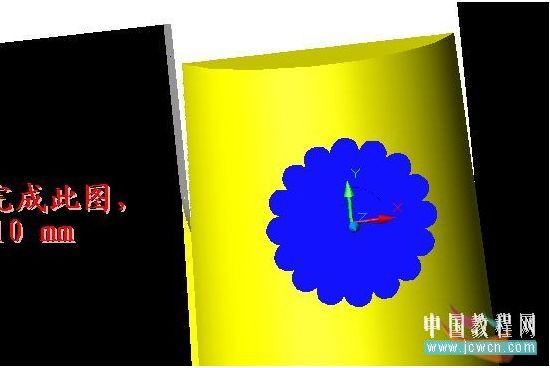

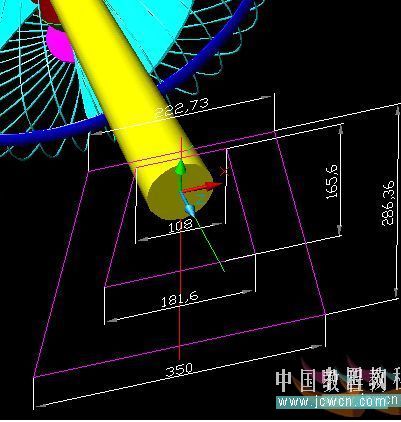






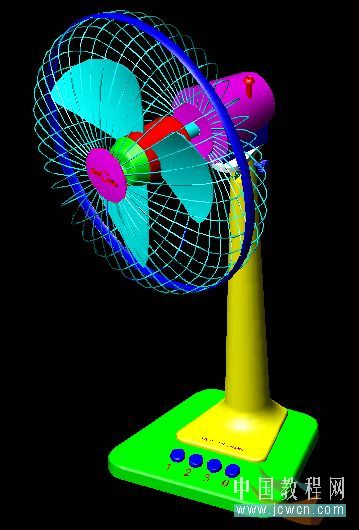
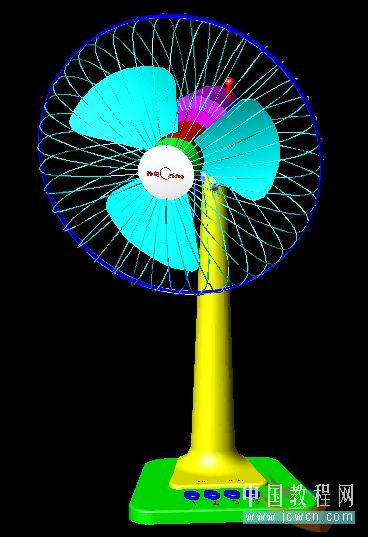
40、有什么不清楚的可以相互交流一下,该教程到此已经全部完成, 谢谢大家的观看学习和交流!
对本文感兴趣的朋友可以到这里提交作业:http://bbs.jcwcn.com/viewthread.php?tid=191836
在学习中遇到问题请到 论坛CAD版块 发贴交流!










